Promijenite brzinu pomicanja mišem u sustavu Windows 10
U sustavu Windows 10 možete promijeniti broj redaka po kojima će se aktivni dokument pomicati za svaki pomak kotačića miša. Također, možete ga natjerati da pomiče jedan po ekran teksta. Evo kako se to može učiniti.
Oglas
Možete koristiti ili klasični aplet Svojstva miša, modernu aplikaciju Postavke ili podešavanje Registry da konfigurirate broj redaka za značajku pomicanja kotačića miša u sustavu Windows 10. Pogledajmo sve ove metode.
Za promjenu brzine pomicanja miša u sustavu Windows 10, učinite sljedeće.
- Otvori Aplikacija za postavke.
- Ići Uređaji -> Miš.
- S desne strane odaberite Više linija odjednom pod, ispod Okrenite kotačić miša za pomicanje.
- Podesite položaj klizača da odredite broj redaka između 1 i 100 redaka odjednom. Prema zadanim postavkama, postavljeno je na 3.
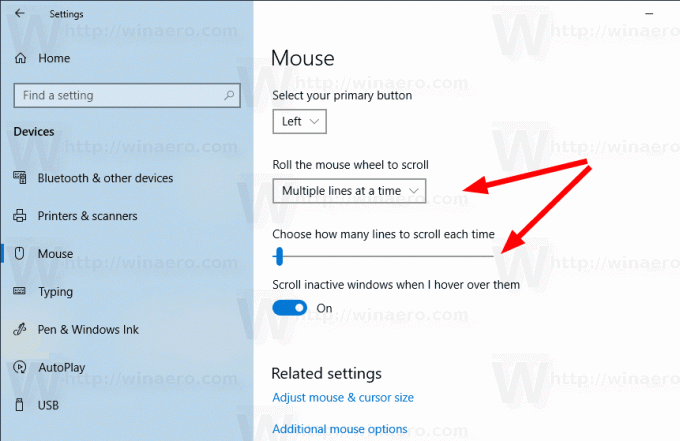
- Za konfiguriranje kotačića miša za pomicanje po zaslonu, odaberite Jedan po jedan ekran od Okrenite kotačić miša za pomicanje padajući popis.
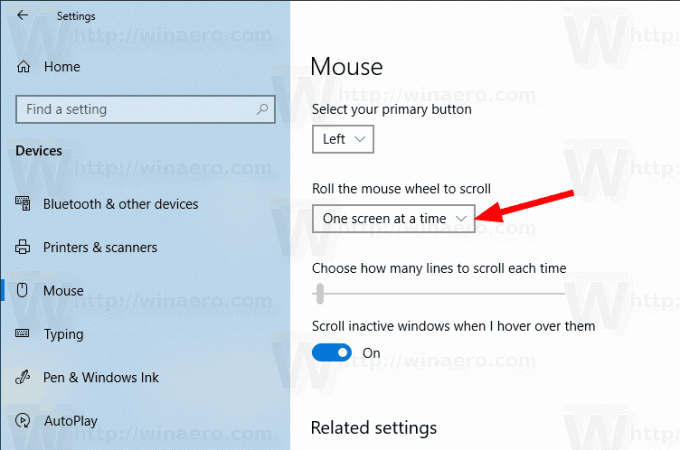
Ti si gotov. Možete zatvoriti aplikaciju Postavke.
Promijenite brzinu pomicanja miša koristeći svojstva miša
- Otvori klasična upravljačka ploča.
- Ići Upravljačka ploča\Hardver i zvuk.
- Klikni na Miš veza.
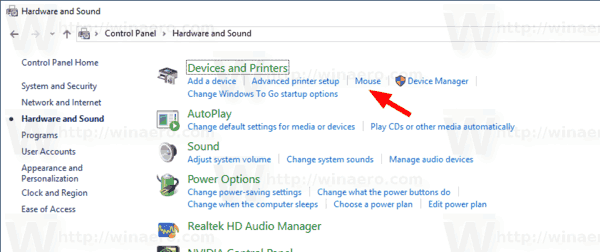
- U sljedećem dijaloškom okviru otvorite karticu Wheel.
- Konfigurirajte Okomito pomicanje opcije. Postavite željeni broj redaka za pomicanje odjednom ili omogućite Jedan po jedan ekran opcija.

Ti si gotov.
Promijenite brzinu pomicanja mišem pomoću podešavanja registra
- Otvori Aplikacija Registry Editor.
- Idite na sljedeći ključ registra.
HKEY_CURRENT_USER\Upravljačka ploča\Miš
Pogledajte kako doći do ključa registra jednim klikom.
- S desne strane promijenite nazivnu vrijednost niza (REG_SZ). WheelScrollLines.
- Postavite podatke o vrijednosti na broj između 1 i 100 za broj redaka za pomicanje odjednom.
- Da biste omogućili opciju Jedan po jedan ekran, postavljeno WheelScrollLines do -1.
- Da bi promjene koje je izvršio podešavanje Registry stupile na snagu, morate to učiniti odjavi se i prijavite se na svoj korisnički račun.
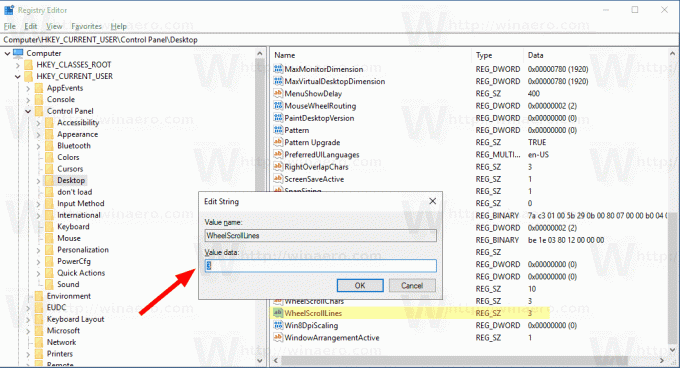
To je to.


